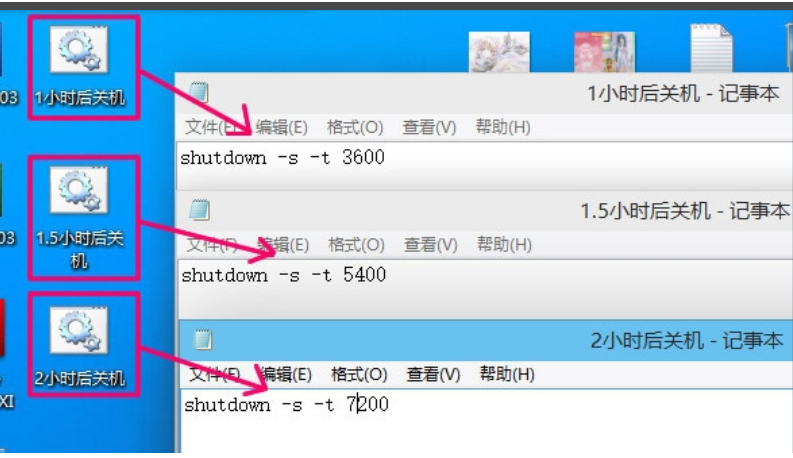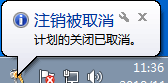目录
⊙如何用系统命令设置定时关机
⊙两款定时关机软件,小而好用,功能强大
⊙如何用任务计划程序设置
⊙常用的电脑软件如何设置,包括360安全卫士、迅雷
定时关机设置方法
方法一:
用系统命令设置
1.鼠标右击【开始菜单】选择【运行】或在键盘上按【Win+R】快捷键打开运行窗口。
2.输入shutdown -s -t 1200 后点击【确定】。
(说明:输入每个完整代码后别忘记打空格, -s表示关机, -t 表示多长时间后关机,以秒为单位。如果你需要将电脑设置10分钟后关机,把1200改为600即可 )
3.如果想取消自动关机指令,只要在运行窗口中输入shutdown -a 点击【确定】。
4.指定时间关机的设置方法:
“at”命令安排在特定日期和时间运行命令和程序 。
“23:00”处指定了运行命令的时间,格式为24小时制。
“shutdown”为系统内置的一个命令,我们可以配合它的参数对系统进行关机、重启等操作。
.例如:设置上午12点整自动关机:
at 12:00 shutdown -s
5.如何取消?
cmd中输入 at 空格 /delete (然后问你是否全清), 输入Y 回车
方法二:
系统命令多样利用
①在桌面上右击,建立一个 新的文本文档.txt 格式。
②在文本文档输入命令字符 “shutdown -s -t 时间(数字)”,比如 shutdown -s -t 5 ,即表示5秒后,电脑自动关机。
③保存后,将文本文档格式 .txt 修改为 .bat,文档重命名为“定时关机”。
④以后每次关机时,双击这个文件就可以。
方法三:
用软件设置 1、关注公众号“冠县小城故事”,回复:关机。把『定时关机软件』工具下载到电脑上。这里给大家推荐了两款软件,任选一个下载安装即可。
2、打开解压后的文件夹,鼠标右击【电脑定时关机软件】选择【以管理员身份运行】。3、根据自己的需求选择对应的【任务类型】设置对应的【时间设定】后点击【开始任务】即可完成。
方法四:用任务计划程序设置
1、同时按住键盘上 “Windows 徽标” 键和 “X”键,在系统工具快捷入口打开“计算机管理”
2、选择左侧的“任务计划程序”,之后选择右侧的“创建基本任务”
3、为该事件命名后点击“下一步”
4、为定时关机进行频率的设置,点击“下一步”
5、设置定时关机的时间,点击“下一步”
6、选择“启动程序”,点击“下一步”
7、输入脚本为“ shutdown ”,输入参数为“/s”。另外也可以输入如下参数实现其他功能:-l 注销(不能与选项 -m 一起使用)-s 关闭此计算机-r 关闭并重启动此计算机-a 放弃系统关机 8、点击“完成”
9、出现提醒被关闭计算机的消息,点击“关闭”按钮可以继续操作电脑,到了预定时间电脑会被自动关闭。
方法五:360安全卫士如何设置
鉴于电脑上安装360安全卫生的用户较多,我们就讲解360安全卫生怎么设置电脑定时关机。
360安全卫士
①打开电脑,在电脑右下角找到并打开(360安全卫士)。
②在360安全卫士右下角点击“更多”。
③点击“健康精灵”,点击添加到桌面。
④返回桌面,看到健康精灵,右击,即可找到定时关机选项。
⑤点击“定时关机”,出现添加定时关机的时间。
⑥然后根据个人喜好设置定时关机了。
————————————————
来源:https://www.weidianyuedu.com